- โปรแกรมฟรี EaseUS
- Data Recovery Wizard Free
- Todo Backup Free
- Partition Master Free
Table of Contents
![]() Related Posts
Related Posts

แก้ไขไฟล์ MKV ด้วย EaseUS Fixo Video Repair:
- 1. เปิด EaseUS Fixo Video Repair และไปที่ส่วนการซ่อมแซมวิดีโอ
- 2. คลิก “เพิ่มวิดีโอ” เพื่ออัปโหลดไฟล์ MKV ที่เสียหาย
- 3. แตะปุ่ม "ซ่อมแซม" เพื่อดำเนินการต่อ และคลิก "บันทึก" เพื่อบันทึกวิดีโอที่ได้รับการซ่อมแซม
MKV หรือที่รู้จักกันในชื่อ Matroska Video ถูกสร้างขึ้นในรัสเซียเมื่อปี 2002 นามสกุลไฟล์สมัยใหม่ .mkv สามารถเล่นไฟล์วิดีโอ MKV บนเครื่องเล่นสื่อเช่น VLC และ Kodi Player ได้ เนื่องจากประเภทไฟล์นั้นมีประสิทธิภาพ รูปแบบวิดีโอ MKV จึงถูกใช้กันอย่างแพร่หลายโดยผู้ที่ต้องการบีบอัดวิดีโอ HD โดยไม่สูญเสียคุณภาพ
เฮ้ ฉันบันทึกไฟล์ MKV ด้วย OBS และฉันลืมหยุดการบันทึกก่อนปิดพีซี ดังนั้นเมื่อฉันเล่นไฟล์นี้ ไฟล์จะเสียหายอย่างรุนแรงจนเล่นไม่ได้มากกว่าครึ่งหนึ่ง ฉันควรทำอย่างไรเพื่อแก้ไขปัญหานี้ - จาก Reddit
แม้ว่าจะมีประสิทธิภาพที่น่าทึ่ง แต่ไฟล์ในรูปแบบ MKV ก็ยังอาจเสียหายได้ โชคดีที่คุณไม่จำเป็นต้องลบไฟล์ MKV ที่เสียหายทั้งหมด วิดีโอ MKV สามารถซ่อมแซมได้ภายในไม่กี่นาที คุณสามารถใช้ VLC Media Player เพื่อแปลงไฟล์เป็นรูปแบบอื่น ซึ่งมักจะกู้คืนข้อมูลที่เสียหายได้ นอกจากนี้ เครื่องมือระดับมืออาชีพสำหรับ การซ่อมแซม MKV คือ EaseUS Fixo Video Repair
วิธีแก้ไข 1. ใช้ EaseUS Video Repair เพื่อซ่อมแซมไฟล์ MKV
EaseUS Fixo Video Repair เป็นแอปพลิเคชันที่มีประโยชน์ที่สามารถซ่อมแซมไฟล์ MKV ที่เสียหายได้ภายในเวลาไม่ถึงสามนาที หากคุณประสบปัญหาในการเล่นไฟล์วิดีโอ MKV ซอฟต์แวร์นี้จะช่วยแก้ไขปัญหาของคุณได้
ซอฟต์แวร์ซ่อมแซมวิดีโอ จาก EaseUS ช่วยให้คุณสามารถแก้ไขปัญหาวิดีโอที่ไม่สามารถเล่นได้ทุกประเภท เช่น วิดีโอที่เสียหายเนื่องจากการดาวน์โหลดไม่เสถียรและวิดีโอที่ติดมัลแวร์ก็สามารถซ่อมแซมได้
EaseUS Fixo Video Repair มีคุณลักษณะหลายประการที่ทำให้มีประสิทธิภาพในการแก้ไขปัญหาเกี่ยวกับวิดีโอ:
- โดยใช้เครื่องมือซ่อมแซมวิดีโออันทรงพลังนี้ คุณสามารถซ่อมแซมรูปแบบวิดีโอส่วนใหญ่ได้ รวมถึง 3GP, M4V, FLV, AVI, MOV, MP4, MKV, WMV, SWF, FLV, MP3, NPEG, 3G2, RM/RMVB และอื่นๆ
EaseUS Fixo Video Repair มีคุณลักษณะหลายประการที่ทำให้มีประสิทธิภาพในการแก้ไขปัญหาเกี่ยวกับวิดีโอ:
- การใช้ EaseUS Fixo Video Repair ช่วยให้คุณสามารถซ่อมแซมไฟล์วิดีโอที่เสียหายบน Windows ได้ โดยมีคำแนะนำทีละขั้นตอนบนเว็บไซต์ EaseUS ซึ่งใช้งานง่ายและรวดเร็ว
- คุณสามารถซ่อมแซมไฟล์วิดีโอได้เกือบทุกรูปแบบโดยใช้ EaseUS Fixo Video Repair รวมถึง 3GP, M4V, FLV, AVI, MOV, MP4, MKV, WMV, SWF, FLV, MP3, NPEG, 3G2, RM/RMVB และอื่นๆ
- คุณสามารถใช้ EaseUS Fixo เพื่อ ซ่อมแซมวิดีโอที่เสียหาย ซึ่งได้รับการแก้ไข แปลง ถ่ายโอน หรือเสียหายจากความพยายามกู้คืน ผู้ใช้ยังสามารถกู้คืนวิดีโอที่เสียหายจากความล้มเหลวของฮาร์ดแวร์ การติดมัลแวร์ และอื่นๆ อีกมากมายโดยใช้ EaseUS Video Repair
ทำตามคำแนะนำโดยละเอียดที่นี่เพื่อแก้ไขไฟล์ MKV ที่เสียหายและข้อผิดพลาดในการเล่นวิดีโอที่เกี่ยวข้อง:
ขั้นตอนที่ 1 เปิด Fixo บนพีซีของคุณ คลิก "Video Repair" และเพิ่มไฟล์วิดีโอ MP4/MOV/AVI/MKV/3GP/FLV/MKV/WMV ที่เสียหายโดยคลิก "Add Videos"

ขั้นตอนที่ 2. เลื่อนตัวชี้ไปที่วิดีโอแล้วคลิกปุ่ม "ซ่อมแซม" เพื่อเริ่มกระบวนการซ่อมแซมวิดีโอแต่ละรายการ หากคุณต้องการซ่อมแซมวิดีโอทั้งหมด ให้คลิก "ซ่อมแซมทั้งหมด"

ขั้นตอนที่ 3. รอสักครู่ วิดีโอที่เสียหายจะได้รับการซ่อมแซม คลิกไอคอนเล่นเพื่อดูตัวอย่างวิดีโอ คุณสามารถบันทึกวิดีโอเพียงรายการเดียวได้โดยคลิกปุ่ม "บันทึก" ถัดจากไอคอนเล่น หากคุณต้องการบันทึกวิดีโอที่ซ่อมแซมทั้งหมด ให้เลือก "บันทึกทั้งหมด"

ขั้นตอนที่ 4 หากการซ่อมแซมด่วนล้มเหลว คุณควรใช้โหมดการซ่อมแซมขั้นสูง คลิก "การซ่อมแซมขั้นสูง" และเพิ่มวิดีโอตัวอย่าง เลือก "ยืนยัน" เพื่อยืนยัน

ขั้นตอนที่ 5 รายการข้อมูลโดยละเอียดเกี่ยวกับวิดีโอที่เสียหายและวิดีโอตัวอย่างจะปรากฏขึ้น คลิก "ซ่อมแซมทันที" เพื่อเริ่มกระบวนการซ่อมแซมวิดีโอขั้นสูง เมื่อการซ่อมแซมเสร็จสิ้น คุณสามารถดูวิดีโอและคลิกปุ่ม "บันทึก" เพื่อบันทึกไฟล์วิดีโอที่ซ่อมแซมแล้วไปยังปลายทางที่เหมาะสม

แก้ไข 2. แปลงรูปแบบวิดีโอเพื่อดำเนินการซ่อมแซม MKV
VLC เป็นโปรแกรมเล่นสื่อโอเพ่นซอร์สฟรีที่ใช้ได้กับระบบปฏิบัติการหลักทั้งหมด ปัจจุบันโปรแกรมเล่น VLC มีฟีเจอร์มากมาย เช่น เล่นวิดีโอขณะดาวน์โหลด หากโปรแกรมเล่นสื่อที่คุณใช้ไม่รองรับไฟล์ MKV คุณอาจลองแปลงรูปแบบวิดีโอโดยใช้ โปรแกรมเล่นสื่อ VLC ดังต่อไปนี้:
ขั้นตอนที่ 1 หลังจากเปิด VLC Media Player แล้ว ให้คลิกที่แท็บ "สื่อ" จากนั้นเลือกตัวเลือก "แปลง/บันทึก" ในเมนูแบบดรอปดาวน์
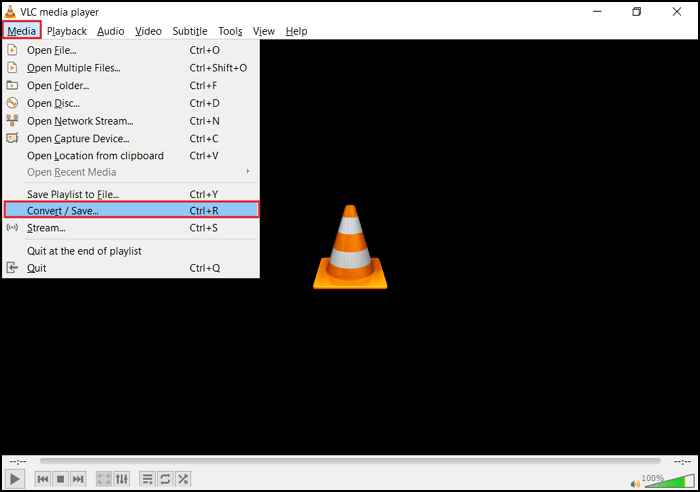
ขั้นตอนที่ 2. คลิกที่ตัวเลือกเพิ่ม นี่คือรายการไฟล์ที่จะทรานส์โค้ด
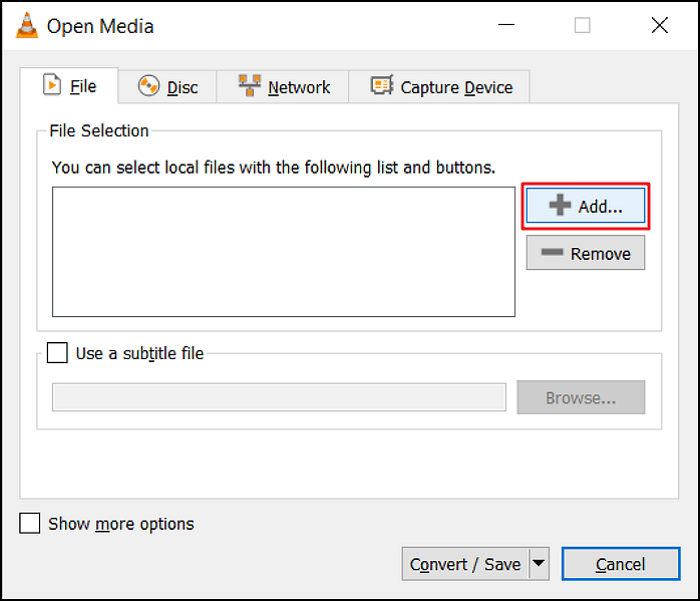
ขั้นตอนที่ 3 ในกล่องแปลง ให้ไปที่โฟลเดอร์ตำแหน่งของไฟล์ที่ต้องการแปลง
ขั้นตอนที่ 4. คลิกปุ่ม "แปลง/บันทึก" เปิดแท็บโปรไฟล์เพื่อเลือกตัวแปลงสัญญาณอินพุตในหน้าต่างใหม่นี้
ขั้นตอนที่ 5. เพื่อเริ่มกระบวนการแปลง ให้คลิกปุ่มเริ่ม จากนั้นปล่อยให้ VLC Media Player ดำเนินการจนเสร็จ
แก้ไข 3. ซ่อมแซมไฟล์วิดีโอ MKV ที่เสียหายด้วย VLC Media Player
นอกจากการแปลงรูปแบบวิดีโอแล้ว VLC Media Player ยังสามารถซ่อมแซมไฟล์วิดีโอที่เสียหายได้อีกด้วย แต่โปรดทราบว่า VLC Media Player สามารถซ่อมแซมไฟล์ AVI ได้เท่านั้น ดังนั้นคุณต้องแปลงไฟล์วิดีโอเป็นรูปแบบ AVI
ขั้นตอนต่อไปนี้จะแนะนำคุณเกี่ยวกับกระบวนการ ซ่อมแซม VLC และซ่อมแซมไฟล์วิดีโอ MKV ที่เสียหายของคุณ
ขั้นตอนที่ 1 ไปที่โปรแกรมเล่นสื่อ Luanch VLC แล้วไปที่แท็บเครื่องมือ เลือก "การตั้งค่า" จากเมนู จากนั้นไปที่ส่วนอินพุต/โคเดก
ขั้นตอนที่ 2. ภายใต้ “ไฟล์ AVI เสียหายหรือไม่สมบูรณ์” ให้เลือก “แก้ไขเสมอ”
ขั้นตอนที่ 3. คลิก "บันทึก" เพื่อดำเนินการต่อ

แก้ไข 4. เรียกใช้คำสั่ง CHKDSK เพื่อดำเนินการซ่อมแซมวิดีโอ MKV
คุณสามารถเรียกใช้คำสั่ง CHKDSK เพื่อสแกนดิสก์เพื่อดูว่ามีข้อผิดพลาดใดๆ ที่ส่งผลต่อกระบวนการเล่นวิดีโอหรือไม่ ทำตามขั้นตอนต่อไปนี้:
ขั้นตอนที่ 1 กด Win + S พร้อมกันและเลือก "เรียกใช้ในฐานะผู้ดูแลระบบ" จากแผงด้านขวา
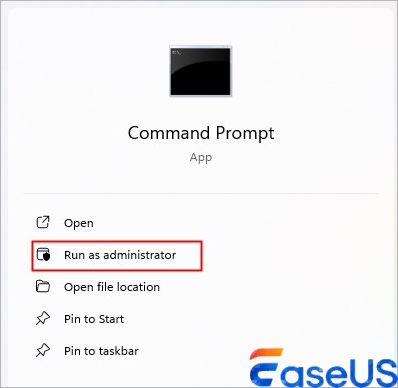
ขั้นตอนที่ 2. พิมพ์คำสั่งต่อไปนี้และกด Enter:
ขั้นตอนที่ 3 เมื่อได้รับแจ้ง ให้กด Y จากนั้นรออย่างอดทนเพื่อให้พีซีของคุณรีสตาร์ท คำสั่งนี้จะตรวจสอบข้อผิดพลาดของดิสก์ของคุณ
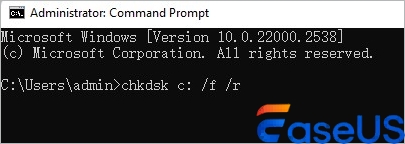
บทสรุป
คู่มือนี้จะอธิบายวิธีแก้ไขปัญหาไฟล์วิดีโอ MKV ที่เสียหายโดยใช้ VLC Media Player ไฟล์วิดีโอที่เสียหายสามารถซ่อมแซมได้โดยการแปลงไฟล์เป็นประเภทอื่น บางครั้งการแปลงไฟล์ MKV โดยใช้ VLC Media Player จะช่วยซ่อมแซมไฟล์ได้ แต่ไม่ใช่เสมอไป
หากวิธีการข้างต้นไม่ได้ผล ให้ใช้ EaseUS Fixo Video Repair เพื่อซ่อมแซมไฟล์ MKV ซึ่งเป็นเครื่องมือซ่อมแซมวิดีโอที่ออกแบบมาโดยเฉพาะเพื่อกู้คืนวิดีโอ หากคุณยังมีข้อสงสัย โปรดติดต่อฝ่ายสนับสนุน EaseUS Fixo Video Repair
Was This Page Helpful?